Funzioni di ricerca Excel
Ho introdotto qui la funzione CERCA VERT di Excel con un esempio applicato.
Insieme a CERCA, CERCA ORIZZ e CERCA.X (ancora in beta), appartiene a un gruppo di funzioni sviluppate per cercare valori su tabelle (matrici) per corrispondenza di riga o colonna.
Si presta per operazioni di estrazioni e confronto dati tra origini diverse: ad esempio per unire dati provenienti da diversi gestionali e analizzarli insieme.
A volte i campi da riunire in una nuova tabella potrebbero essere una decina oppure svariate centinaia… come risolvere allora in breve senza riproporre centinaia di formule con la funzione CERCA VERT?
Scarica tutto l’esempio in formato excel.
Come unire i dati di due gestionali…
C’è un solo tipo di file che può rimettere insieme i dati che hai acquisito da due diverse applicazioni gestionali (desktop o cloud che siano). Un file di testo con un separatore convenzionale (virgola, punto e virgola, tabulatore, etc.) al secolo file CSV.
Se il tuo gestionale non è dell’età della pietra, è molto facile che ogni vista del tuo applicativo sia esportabile nella sua più comune e diffusa versione: un file XLS o XLSX.
Ti semplifico il problema con due tabelle di riferimento molto semplici. Nella prima abbiamo un magazzino semplificato (lo stesso utilizzato nei primi esempi sugli elenchi dati), nella seconda tabella, invece una sua possibile evoluzione.
Stiamo integrando un nuovo applicativo per la gestione di un sito ecommerce: per questo motivo dobbiamo completare in modo automatico la nuova tabella prodotti con alcuni dati della tabella di origine (es. Data Acquisto, Categoria, Qtà e Prezzo Unitario).
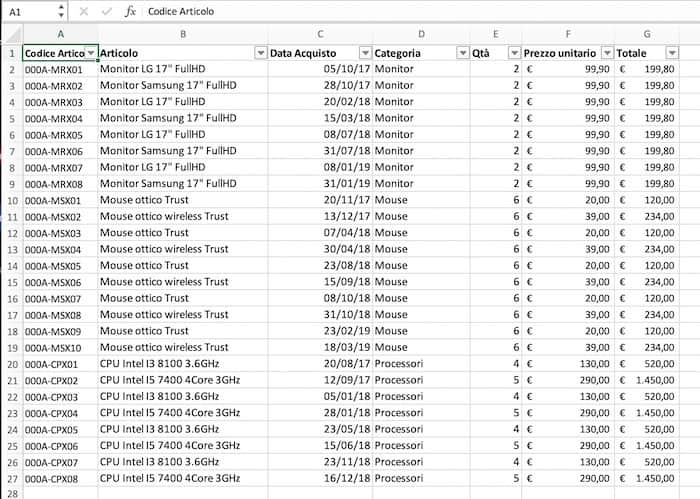
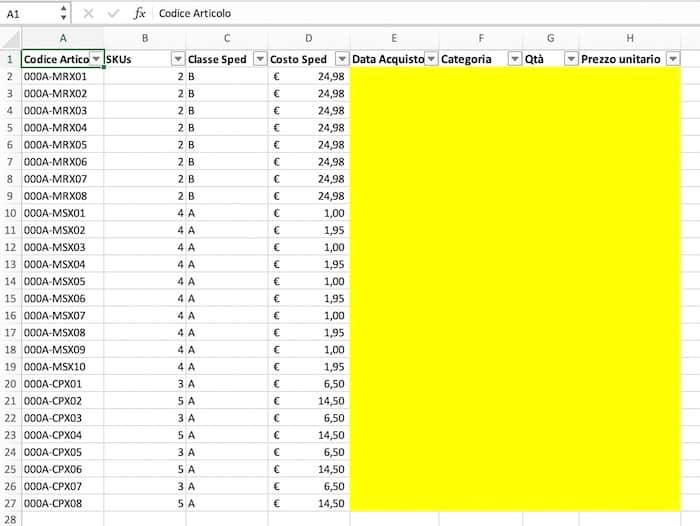
Come unire due tabelle con la funzione CERCA VERT
L’unica condizione essenziale per unire due tabelle è che abbiano almeno un dato in comune e che sia un riferimento univoco. In questo caso di studio sarà il codice articolo la chiave per l’unione delle due tabelle.
Assegnando un nome comune (vedi come assegnare un nome a un intervallo) alla matrice della tabella d’origine (DatiA), possiamo applicare così la funzione CERCA.VERT per estrarre i dati contenuti solo nella colonna Data Acquisto:
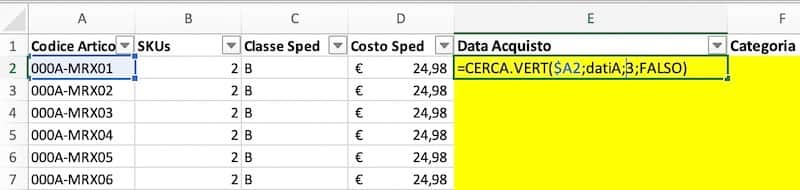
Il riferimento misto su $A2 permette di mantenere ferma la colonna di Codice Articolo e consentirebbe di utilizzare la stessa formula anche per i dati delle colonne successive (Categoria, Qtà e Prezzo Unitario). Utilizzo il condizionale perché, nella formula qui sopra, l’argomento indice è indicato come costante…
L’indice deve corrispondere al numero della colonna della matrice di origine, a partire dalla colonna dove si colloca il valore di riferimento (es. Codice Articolo).
Per rendere automatico questo conteggio, sarà sufficiente annidare su questo argomento una funzione di CONTA.VALORI.
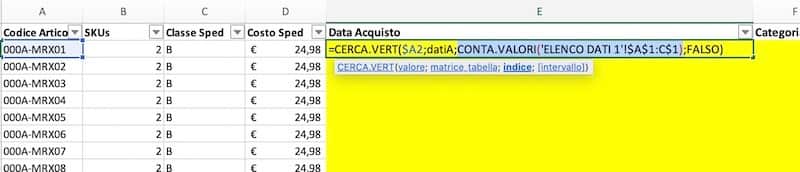
Attenzione a impostare correttamente riferimenti assoluti ($A$1) e riferimenti misti (C$1) per rendere automatico il conteggio fino all’ultima colonna.
In questo modo sarà possibile completare l’unione delle due origini dati in sole due mosse.

Utilizzando la funzione CERCA VERT di Excel in questo modo, sarà possibile unire insieme, in una nuova tabella, fonti di dati provenienti da diversi applicativi di gestione: per analizzarli nel loro complesso o per ricaricarli su una nuova applicazione.
Scarica tutto l’esempio in formato excel.
Aspetto i tuoi feedback e buon lavoro!
13.930 views